文章詳情頁
Win10系統怎么查看安裝日期?Win10系統查看安裝日期方法
瀏覽:134日期:2022-06-22 10:17:11
Win10系統已經推出了有段日子了,許多用戶對Win10的功能已經有了基本的了解,最近有的想要知道自己是什么時候安裝Win10的,不知道從哪看,下面給大家帶來查看自己Win10系統是何時安裝的兩種查看方法,大家可以去試試。
方法如下
方法一:通過“系統設置”查看
1、回到桌面,按【Windows】鍵,彈出開始菜單后點擊【設置】。
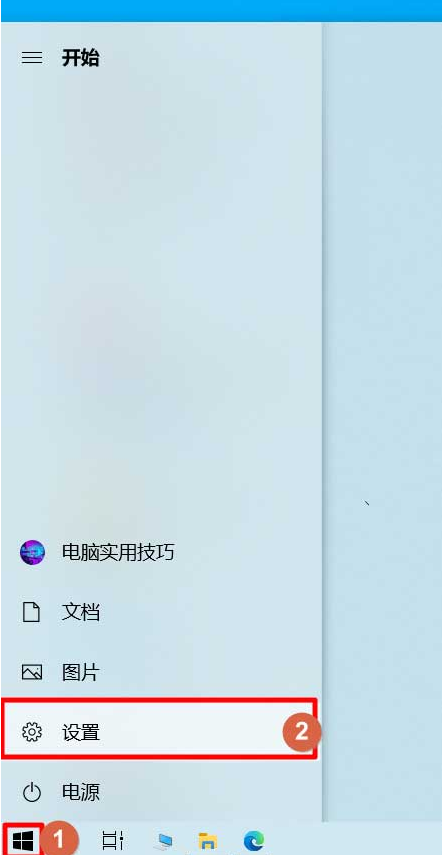
2、彈出設置窗口后點擊 【更新和安全】選項。
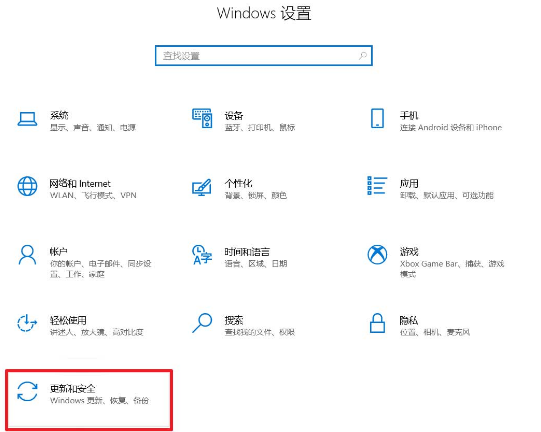
3、單擊左側欄的【Windows 更新】,往下滑鼠標滾輪,找到【OS 內部版本信息】并點擊。
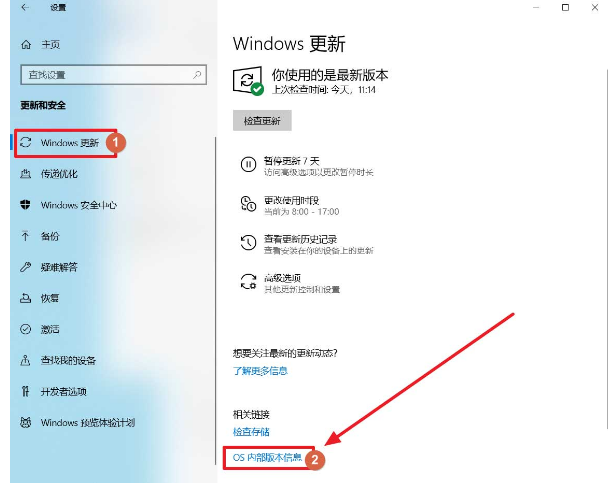
4、窗口跳轉到系統信息頁面后在“Windows 規格”項目下可以看到系統的安裝日期了。
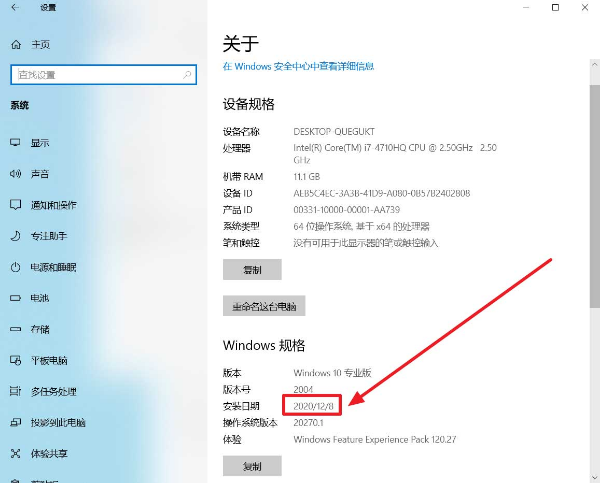
方法二:通過命令查看
之前直接在“命令提示符”上輸入查看代碼可以查看的,但現在的Windows最新版本上查詢結果出來后自動退出(秒退),根本看不到結果。所以通過【Windows PowerShell】查看信息。
1、回到桌面,按【Win+S】,彈出搜索欄后輸入【Windows PowerShell】并點擊相應的搜索結果。
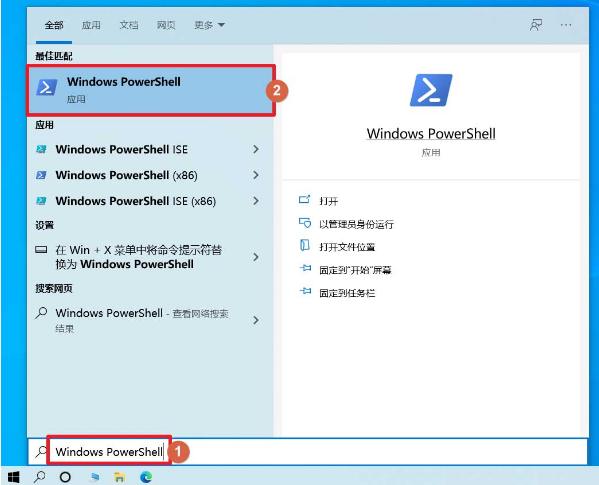
2、彈出“Windows PowerShell”后輸入【systeminfo】命令,輸入完按【回車】鍵。
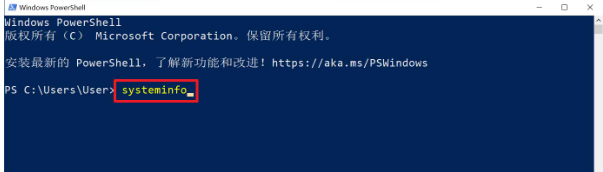
3、等等5秒左右會出現結果的,搜索結果的第十行【初始安裝日期】就是安裝系統的時間。
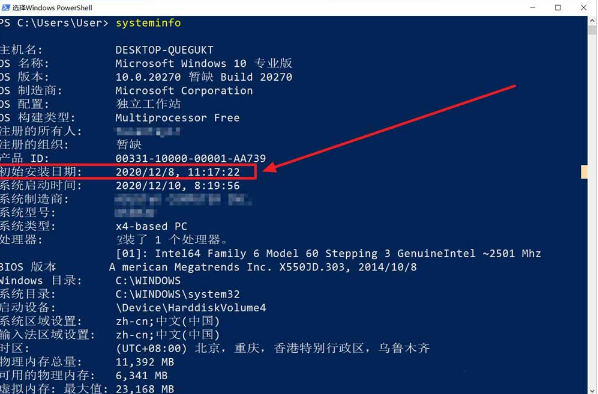
以上就是win10系統安裝日期的兩種查詢方法,希望大家喜歡哦。
相關文章:
1. 注冊表命令大全 腳本之家特制版2. Win10電腦的tmp文件如何轉換格式?怎么轉換TMP文件的格式3. Win10怎么開啟藍牙功能?Win10開啟藍牙服務教程4. Win10開始菜單透明度如何設置?Win10開始菜單透明度設置教程5. Solaris10.0下掛載光驅6. TpKmpSVC.exe是什么進程?TpKmpSVC.exe是病毒嗎?7. Win10更新失敗錯誤代碼0x800f081f怎么解決?8. 升級Windows11預覽版出現錯誤提示0xc1900101怎么解決?9. Win11怎么查看隱藏文件和文件夾?Win11顯示隱藏文件的操作步驟10. Win11怎么修改用戶名密碼?Win11用戶名密碼修改教程
排行榜

 網公網安備
網公網安備